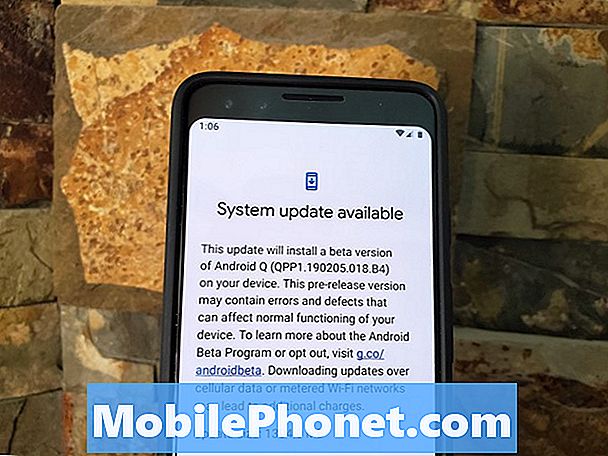Obsah
Zde je průvodce, jak lépe používat svůj iPhone a Mac bez problémů se Sierrou a iOS 10.
Mnoho uživatelů iPhone pochází z pozadí systému Windows, ale některé z nich byly součástí Apple ekosystému nějakou dobu a může vlastnit veškerý značkový výrobek Apple. IPhone může sloužit jako brána pro některé vyzkoušet jiné produkty, jako jsou počítače Mac nebo Apple Watch a Apple má určitě mnoho funkcí k využití se všemi produkty Apple.
Většina technologií, které vlastním, je značková značka Apple a z nového značně profituji Kontinuita funkce novějších verzí iOS a naposledy MacOS Sierra.
Zde je průvodce, jak lépe používat svůj iPhone a Mac bez problémů se Sierrou a iOS 10.
Mnoho uživatelů iPhone pochází z pozadí systému Windows, ale některé z nich byly součástí Apple ekosystému nějakou dobu a může vlastnit veškerý značkový výrobek Apple. IPhone může sloužit jako brána pro některé vyzkoušet jiné produkty, jako jsou počítače Mac nebo Apple Watch a Apple má určitě mnoho funkcí k využití se všemi produkty Apple.
Většina technologií, které vlastním, je značková značka Apple a z nového značně profituji Kontinuita funkce novějších verzí iOS a naposledy MacOS Sierra.
Jak vytvořit váš Mac a iPhone bezproblémově
Zde jsou kroky, které vám zajistí nejlepší využití vašeho iPhone a Mac společně.
Podívejte se na výše uvedené video a dozvíte se, jak nastavit Mac a iPhone pro bezproblémovou integraci.
Použití zpráv Mac pro zprávy a volání
Jedním z hlavních použití iPhone je Zprávy a Telefon Volání. Když dostaneme telefonní hovor, když je náš iPhone v jiné místnosti, musíme ho chytit. Když se přihlásíte pomocí svého telefonního čísla FaceTime ve vašem počítači Mac můžete skutečně Odpovědět volání příchozí z vašeho iPhone.

To je neuvěřitelně pohodlné funkce a jeden používám poměrně často, pokud je můj iPhone v jiném pokoji nabíjení a pracuji na mém počítači Mac. jsem schopen obrazovka volání a posílat je hlasová pošta z mého počítače Mac i z počítače Mac Odpovědět ty, které nechci nechat ujít.
Ve stejné poznámce Zprávy na vašem počítači Mac lze také použít Start a reagovat na iMessages můžete obdržet na svém iPhone. Po přihlášení vašich informací o Apple ID do Zpráv můžete také přidat své telefonní číslo přidružené ke Zprávám ve vašem iPhone.
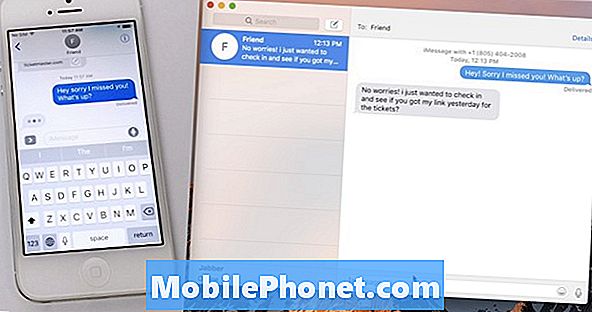
Když obdržíte aplikaci iMessage, můžete odpovědět na zařízení iPhone nebo Mac a zobrazí se zpráva oba zařízení, představující, že synchronizace funguje. Tuto funkci používám denně a zjistím, že jsem méně pravděpodobně na slečna, minout zprávy, pokud se objevují na dvou místech, která často kontroluji.
Použití Handoff mezi Mac a iOS
Ruce pryč je funkce, která umožňuje spustit jeden úkol na jednom zařízení a pak dokončit je hladce na jiném. Handoff momentálně podporuje Mail, Mapy, Safari, Připomenutí, Kalendář, Kontakty, Stránky, Čísla, Keynote a četné aplikace třetích stran.
Musíte se ujistit, že váš iPhone má obojí Wi-Fi a Bluetooth povoleno a je připojeno k stejný Síť jako váš Mac. Musíte se také ujistit, že je váš Mac povolen pro Handoff, a to zaškrtnutím záložky General v System Preferences. V dolní části uvidíte zaškrtávací políčko Handoff.
Při spuštění e-mailové zprávy na vašem iPhone a pak dorazí na stůl pro práci. můžete doslova otevřít Mail up na váš Mac a uvidíte aktuální návrh na vás čeká na daleko vlevo, odjet boční vašeho doku. Kliknutím na tuto ikonu otevřete aktuální koncept a umožníte dokončit psaní a odeslání.

Totéž bude fungovat Safari a některou z výše uvedených aplikací, kde můžete začít dělat něco na jednom místě a okamžitě ji vyzvednout na druhé.
Kontinuita je jméno, které Apple dal všem těmto službám, které vám umožní přestěhovat se bezproblémově mezi našimi Mac a iPhone / iPad a nyní dokonce Apple Watch do určité míry. Tyto různé úkoly jsou navrženy tak, aby zefektivnily a zjednodušily život, ať už odpovědí na volání z počítače Mac nebo odemknutím počítače Mac pomocí zařízení Apple Watch.
Jablko ekosystému může si někteří lidé trochu zvyknout, ale má skutečně nějaké odměny za zjednodušení způsobů, jakými spolupracujeme s naší technologií, a proto navzájem. Po hraní s různými funkcemi kontinuity, je hodně, co lze získat tím, že zajistí vaše zařízení práce společně na jejich většina efektivně.
Co je nového v systému iOS 11.4.1